在使用电脑的过程中,有时候会遇到硬盘出现IO错误的情况,这会导致文件读取、写入等操作异常,严重影响电脑的正常使用。本文将为大家介绍一些有效的方法和步骤,帮助解决电脑硬盘IO错误问题。
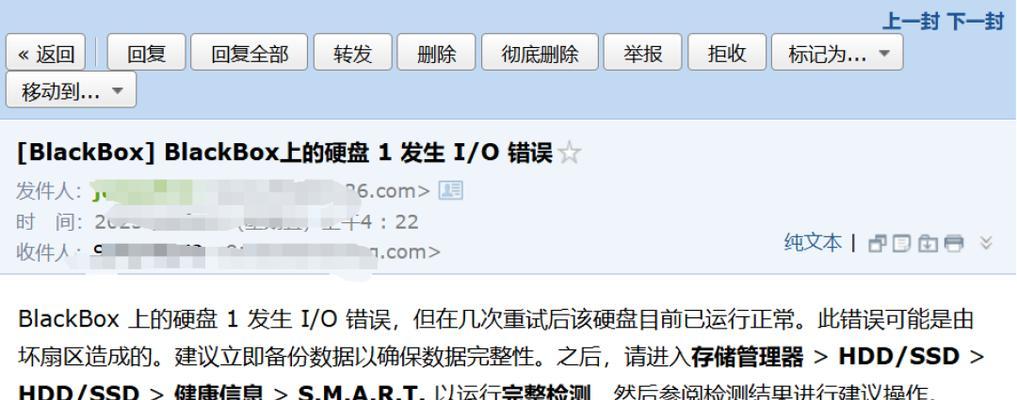
检查硬盘连接是否松动
检查电脑硬盘连接线是否松动,尤其是SATA数据线和电源线,确保它们都牢固地连接在硬盘和主板上。如果发现有松动的现象,重新插拔连接线并确保牢固。
使用磁盘错误检测工具
运行磁盘错误检测工具,如Windows系统自带的磁盘检查工具CHKDSK。打开命令提示符窗口,输入"chkdsk/f/r"命令并回车,工具会自动扫描和修复硬盘上的错误。
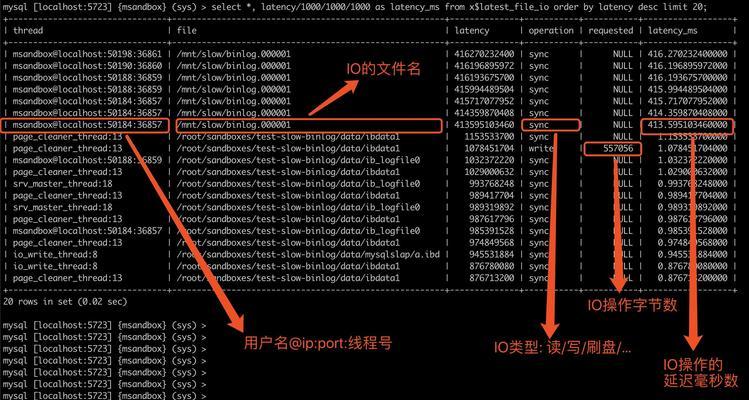
更新硬件驱动程序
IO错误可能是由于硬件驱动程序不兼容或过时所致。可以通过进入设备管理器,找到硬盘控制器,右键点击选择"更新驱动程序"来进行驱动程序的更新。
清理电脑垃圾文件
使用系统自带的磁盘清理工具或第三方清理工具,清理电脑上的垃圾文件。垃圾文件过多可能占据了硬盘空间,导致IO错误的出现。
关闭不必要的后台程序
关闭一些不必要的后台程序和自启动应用,释放电脑资源。这样可以减少对硬盘的读写操作,降低IO错误的发生概率。
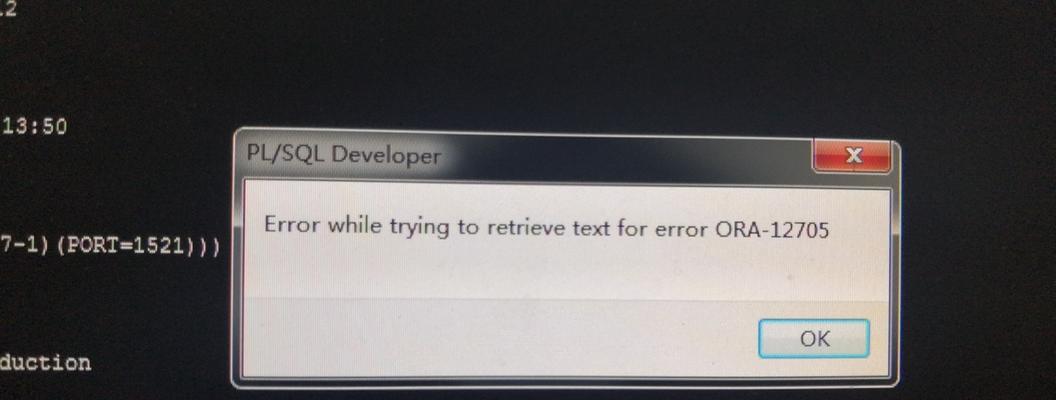
修复损坏的系统文件
使用系统自带的SFC扫描工具来修复损坏的系统文件。打开命令提示符窗口,输入"sfc/scannow"命令并回车,工具会自动扫描并修复损坏的系统文件。
检查病毒和恶意软件
运行杀毒软件对电脑进行全面扫描,查杀病毒和恶意软件。这些恶意程序有可能导致硬盘出现IO错误。
调整硬盘高级功耗管理
进入电源选项设置界面,将硬盘的高级功耗管理设置为关闭。这可以避免硬盘在长时间闲置后进入休眠状态,造成IO错误的发生。
检查硬盘是否损坏
可以使用硬盘健康检测工具来检查硬盘是否有坏道或其他损坏情况。根据检测结果,进行相应的修复或更换操作。
进行系统重装
如果以上方法都无法解决IO错误问题,可以考虑进行系统重装。备份重要文件后,重新安装操作系统可以解决一些硬盘相关的问题。
咨询专业技术人员
如果您不熟悉电脑维修操作或以上方法无效,建议咨询专业的技术人员。他们可以根据具体情况为您提供更精准的修复方案。
备份重要数据
在进行任何硬盘修复操作前,请务必备份重要的数据。修复过程中,有可能出现数据丢失的情况,备份可以避免数据损失带来的后果。
定期维护和清洁
定期对电脑进行维护和清洁,包括清理风扇、更换散热硅脂、定期重装操作系统等操作,可以减少硬盘错误的发生。
使用高质量硬盘
购买高质量的硬盘,可以降低硬盘出现IO错误的可能性。选择可靠的品牌和型号,同时注意硬盘的使用寿命和质保期限。
IO错误修复
通过以上一系列的方法和步骤,我们可以有效地解决电脑硬盘出现IO错误的问题。在修复过程中,记得备份重要数据,选择适合自己的修复方案,如有需要可以咨询专业技术人员。保持良好的维护习惯和选择高质量硬盘,也能够预防IO错误的发生。


